- Hamachi-tjänsten slutade fel gör appen oanvändbar, vilket kan äventyra din integritet online.
- Följ stegen nedan för att återställa den. Du kommer säkert att få tjänsten igång igen.
- Tveka inte att leta efter liknande praktiska artiklar på vår Felsökningssida.
- För mer expertråd om hur du skyddar din integritet online, gå till VPN-nav.
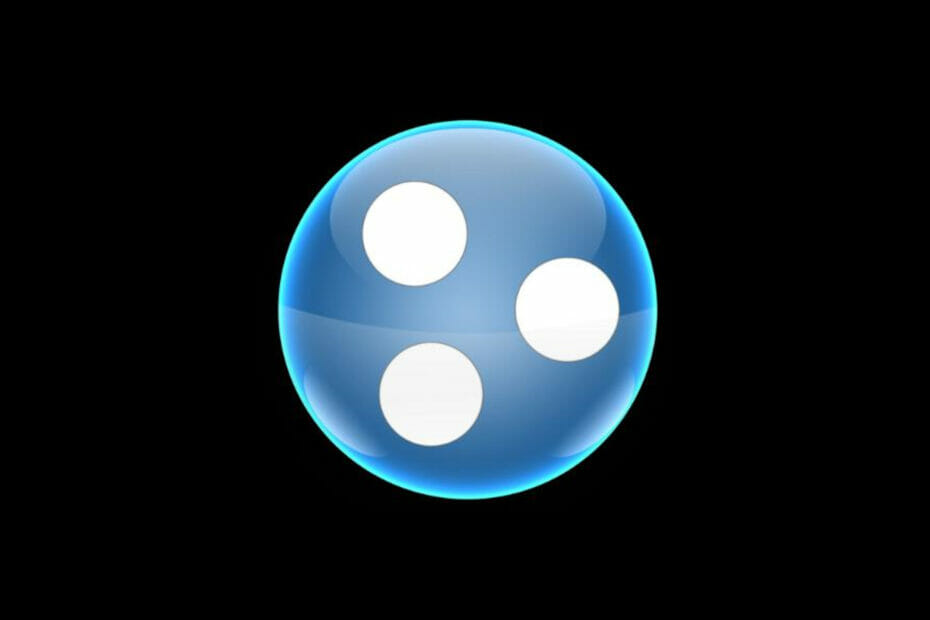
Denna programvara håller dina drivrutiner igång, vilket skyddar dig från vanliga datorfel och maskinvarufel. Kontrollera alla dina förare nu i tre enkla steg:
- Ladda ner DriverFix (verifierad nedladdningsfil).
- Klick Starta skanning för att hitta alla problematiska drivrutiner.
- Klick Uppdatera drivrutiner för att få nya versioner och undvika systemfel.
- DriverFix har laddats ner av 0 läsare den här månaden.
Hamachi är en populär app som låter dig skapa en VPN.
Särskilt populärt bland spelare underlättar det nätverksspel och fildelning. Det är också simulerar ett helt krypterat och säkert lokalt nätverk som skyddar din integritet online.
Tyvärr rapporterade många användare a Hamachi-tjänsten slutade meddelande när du använder det. Lägg till detta, liknande versioner av samma fel blåser bara upp användarnas missnöje med tjänstens prestanda:
- Hamachi-tjänsten stannar in Windows 10 - Se till att WMI-tjänsten körs innan du startar Hamachi.
- Hamachi tunnelproblem - Det här problemet kan uppstå på grund av ditt antivirusprogram, så inaktivera det tillfälligt.
- Hamachi-tjänsten kan inte starta / fortsätter att stanna / hittades inte - Justera tjänsternas inställningar enligt förklaringen nedan
Hur kan jag fixa Hamachi-tjänsten i Windows 10?
- Prova ett alternativt VPN
- Kontrollera ditt antivirusprogram
- Se till att WMI-tjänsten körs
- Skapa ett skript för att automatiskt starta om Hamachi-tjänsten
- Kontrollera Hamachi och säkerhetsinställningarna
- Ändra Hamachi-inställningarna
- Installera om Hamachi
- Utför en ren start
- Utför en systemåterställning
1. Prova ett alternativt VPN
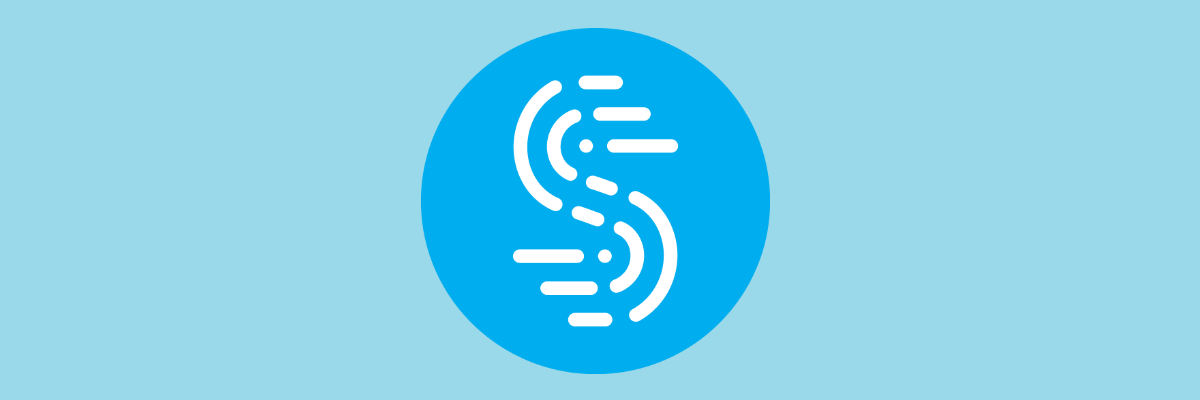
Hamachi kan vara en bra freeware-tjänst upp till en punkt, men funktionalitetsproblem äventyrar dess tillförlitlighet. Numera, med alla VPN-alternativ på marknaden, skulle det vara synd att inte prova något annat.
På denna anteckning rekommenderar vi Speedify - en VPN som upptäcker, skyddar och prioriterar video- och ljudströmmar, vilket är perfekt för spelare och skapare av foto- eller videoinnehåll.
Vad Speedify utmärker sig är att anpassa sig till dina nätverksförhållanden för att förbättra streamingströmning. Den ansluts till supersnabba VPN-servrar över hela världen, vilket garanterar den mest tillförlitliga internetanslutningen var du än är.
Speedify övervakar också inkommande trafik för att rapportera om anslutningsanvändning, latens och paketförlust. På det här sättet kan du se hur du hanterar dina nätverksinställningar bättre.

Speedify
Slösa inte tid på att felsöka problematiska VPN-appar! Byt till detta kraftfulla VPN som säkrar din internetanslutning.
Besök webbplats
2. Kontrollera ditt antivirusprogram

Ibland Hamachi-tjänsten slutade meddelandet kan visas om ditt antivirusprogram blockerar Hamachi eller stör det.
Så se till att lägga till Hamachi på din undantagslista i ditt antivirus brandvägg. Dessutom kan tillfälligt inaktivera antivirusprogrammet också fungera.
Vi rekommenderar dock inte den senare lösningen, utan snarare för att använda ett program som inte stör andra processer.
Bitdefender är ett sådant antivirusprogram, inte bara mycket belönat för dess prestanda och detekteringsresultat, utan också för den låga effekten på andra program som körs på din dator.
Dessutom, om du använder Hamachi för speländamål kommer spelprofilen i Bitdefender att vara extremt användbar.
Genom att aktivera den här profilen avbryts de flesta processer, förutom skyddet i realtid, så att du kan njuta av en sömlös onlineupplevelse.

Bitdefender Antivirus Plus
Du förtjänar ett antivirusprogram som inte stör dina viktiga program och appar, och Bitdefender är definitivt rätt val!
Besök webbplats
3. Installera om Hamachi
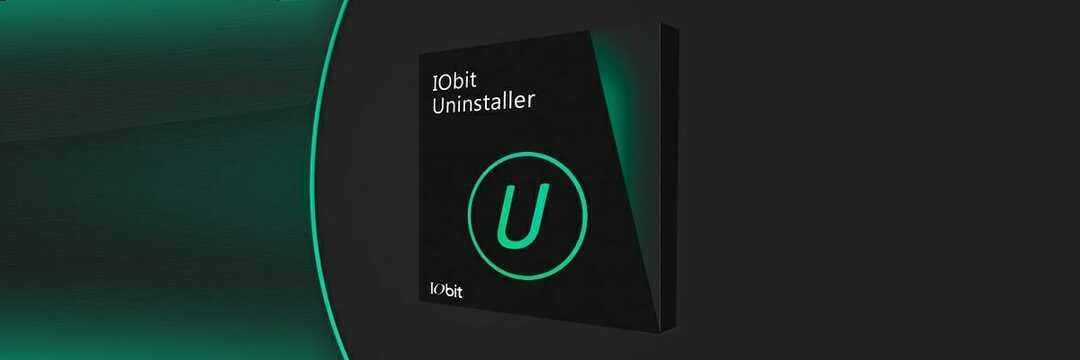
Ibland kan vissa register i installationsfilerna ha skadats vilket också gör att programmet fungerar dåligt.
För att lösa problemet rekommenderas att du avinstallerar och sedan installerar om Hamachi.
Det finns flera sätt att göra det, men den bästa metoden är att använda avinstallationsprogramvara som IObit Uninstaller. Verktyget säkerställer att alla filer och registerposter som är kopplade till programmet du tar bort raderas.
Ofta stör kvarvarande filer från avinstallerade appar ditt system. Med IObit Uninstaller eliminerar du en sådan möjlighet.
När du har tagit bort Hamachi helt med den här metoden installerar du den igen och problemet ska lösas.

IObit Uninstaller
Låt inte spåren av oönskade program störa dina andra appar. Använd den här professionella avinstallatören just nu!
Besök webbplats
4. Se till att WMI-tjänsten körs
- Tryck Windows-tangent + R och gå in services.msc. Klicka sedan OK.
- Leta upp och dubbelklicka på Windows Management Instrumentation för att öppna sina fastigheter.
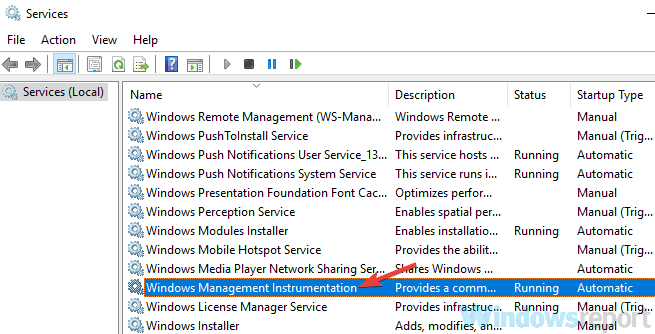
- Ställ in Starttyp till Automatisk. Om tjänsten inte körs, klicka på Start för att starta den. Klicka nu Tillämpa och OK för att spara ändringar.
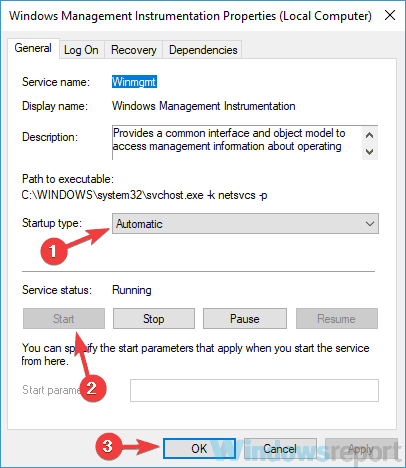
När du har startat den här tjänsten, försök att köra Hamachi och kontrollera om problemet fortfarande finns kvar.
WMI är en av de nödvändiga tjänsterna som Hamachi behöver för att kunna fungera ordentligt, så du bör inte hoppa över det här steget.
Om Hamachi inte fungerar på din dator kan du läsa den här detaljerade guiden för att få fler idéer om hur du åtgärdar det
5. Skapa ett skript för att automatiskt starta om Hamachi
Det här är en mer avancerad lösning, och om du inte känner till det Schemaläggaren kanske du borde hoppa över det.
Vad du behöver göra är att skapa ett skript som startar om Hamachi-tjänsten och sedan startar om programmet.
- Start Anteckningsblock som administratör.
- Skriv följande:
nätstopp Hamachi2Svcnetto start Hamachi2Svcstarta "C: Program Files (x86) LogMeIn Hamachihamachi-2-ui.exe"utgång
- Gå till Arkiv / Spara som.
- Uppsättning Spara som typ till Alla filer och gå in HamachiRestart.cmd som den Filnamn. Välja C: WindowsSystem32 som spara plats och klicka på Spara knapp.
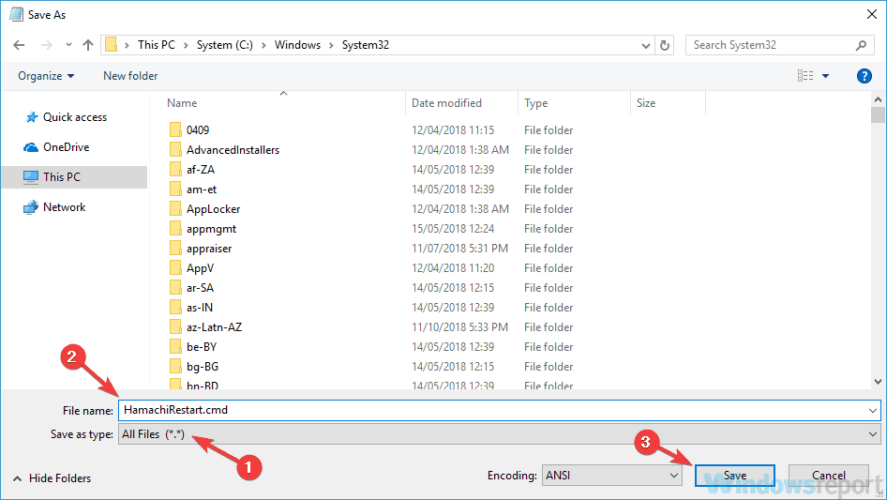
Efter att du har skapat den här filen kan du köra den manuellt för att starta om tjänsterna, eller så kan du skapa en händelse i Aktivitetsschemaläggaren och ställa in detta skript så att det upprepar varannan timme.
Det här är bara en lösning och lite komplicerad, så om du inte känner till Aktivitetsschemaläggare eller skript kanske den här lösningen inte är något för dig.
För att den här lösningen ska fungera är det viktigt att du använder rätt väg till hamachi-2-ui.exe i ditt skript, så se till att dubbelkontrollera det.
6. Kontrollera Hamachi och säkerhetsinställningarna
- Öppna Tjänster fönster, lokalisera LogMeIn Hamachi Tunneling service och ställa in Starttyp till Automatisk.
- Gå till Logga in och välj Lokalt systemkonto.
- Kolla upp Tillåt att tjänsten interagerar med skrivbordet. Klick Tillämpa och OK för att spara ändringar.
När du har gjort det måste du ändra säkerhetsinställningarna för Hamachi.
- Gå till C: Programfiler (x86) LogMeIn Hamachi katalog.
- Högerklicka på hamachi-2.exe och välj Egenskaper.
- Gå till säkerhet och klicka Redigera.
- Välj ditt användarkonto och se till att Full kontroll alternativet är markerat i Tillåta kolumn. (Du kan behöva lägga till Användare grupp till listan och ge dem Full kontroll privilegier för Hamachi också.)
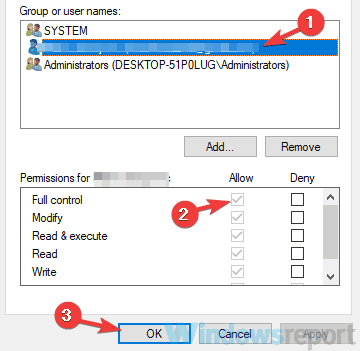
Efter att ha gjort dessa ändringar, kontrollera om problemet uppstår igen.
7. Ändra Hamachi-inställningarna
- Öppna Tjänster fönster och dubbelklicka LogMeIn Hamachi tunnelmotor service.
- När Egenskaper fönstret öppnas, klicka på Start för att starta tjänsten.
- Gå till fliken Återställning och ställ in Första misslyckandet, Andra misslyckandet, och Efterföljande fel till Starta om tjänsten. Uppsättning Återställ felräkning efter till 0 dagar och Starta om tjänsten efter 1 minut. När du har gjort dessa ändringar klickar du på Tillämpa och OK.
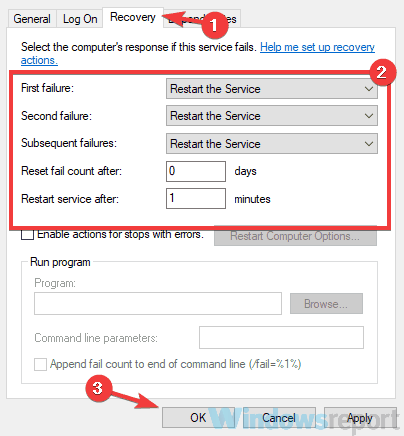
När du har ändrat egenskaperna för den här tjänsten, kontrollera om problemet kvarstår.
8. Utför en ren start
- Tryck Windows-tangent + R. Typ msconfig och klicka OK eller tryck på Stiga på.
- Gå till Tjänster fliken och kontrollera Dölj alla Microsoft-tjänster kryssruta. Klicka nu på Inaktivera alla knapp.

- Gå till Börja och klicka Öppna Aktivitetshanteraren.
- Högerklicka på den första applikationen i listan och välj Inaktivera från menyn. Gör detta för alla applikationer i listan.
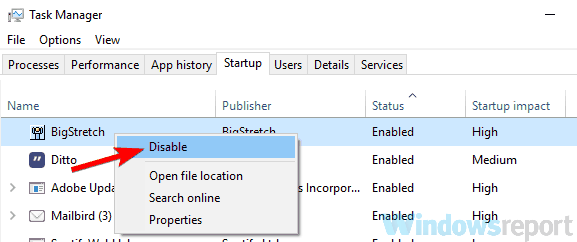
- Navigera tillbaka till Systemkonfiguration fönster. Klick Tillämpa och OK och starta om datorn.
Med detta steg ser du till att ingen annan app stör Hamachi.
När din dator har startats om, kontrollera om problemet kvarstår. Om problemet inte visas kan du försöka aktivera de inaktiverade applikationerna och tjänsterna en efter en tills du hittar orsaken till problemet.
När du har hittat det problematiska programmet, håll det inaktiverat eller avinstallera det.
Vill du inaktivera vissa Windows-tjänster medan du spelar för att förbättra prestanda? Här är en lista.
9. Utför en systemåterställning
- Tryck Windows-tangent + S och gå in systemåterställning. Välj Skapa en återställningspunkt från resultatlistan.
- Klicka på Systemåterställning välj en tidpunkt och klicka sedan på Nästa att fortsätta.
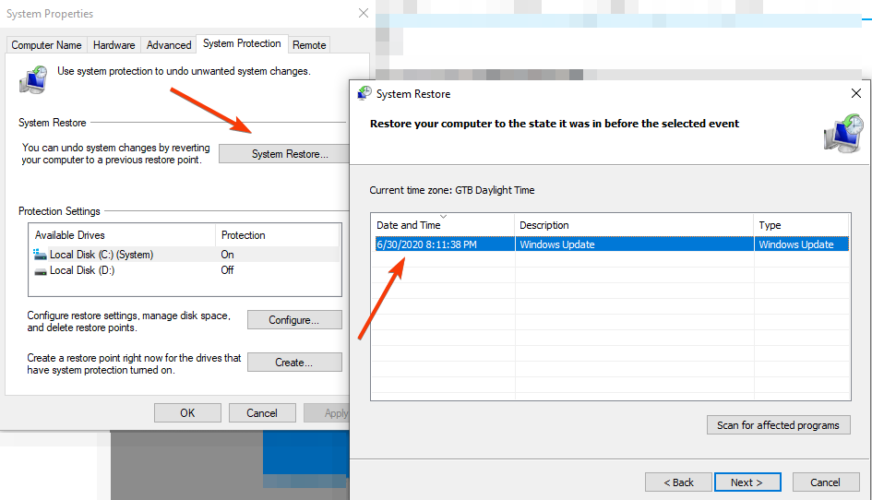
- Alternativt aktivera Visa fler återställningspunkter alternativ om tillgängligt. Välj önskad återställningspunkt och klicka Nästa.
- Följ instruktionerna på skärmen för att slutföra processen.
När du har återställt ditt system, kontrollera om problemet uppstår igen.
De Hamachi-tjänsten slutade fel uppstår vanligtvis om det finns ett problem med någon av dina tjänster, men du bör kunna åtgärda det här felet med hjälp av lösningarna i den här artikeln.
Berätta om dessa lösningar var till hjälp - använd kommentarsektionen för att komma i kontakt med oss.
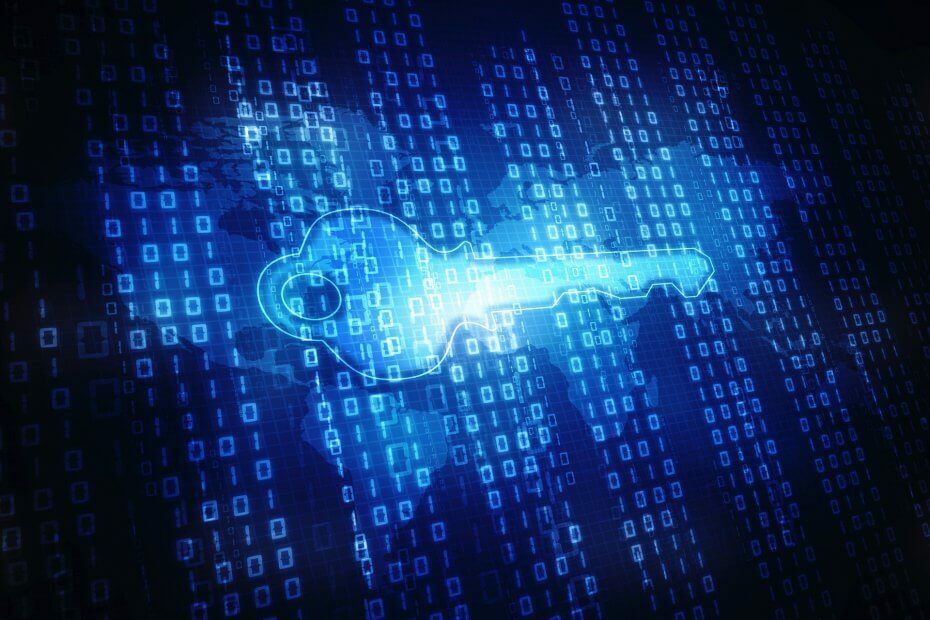
![Primärskärmens adapter stöder inte NVIDIA 3D-vision [FIX]](/f/c3f4318bd5ef3c4c5ba0a919e4a7b61b.jpg?width=300&height=460)
![Windows 10 Creators Update förstör Wi-Fi-drivrutinen [FIX]](/f/966532166da9477a495a91ac04c67a9a.jpg?width=300&height=460)